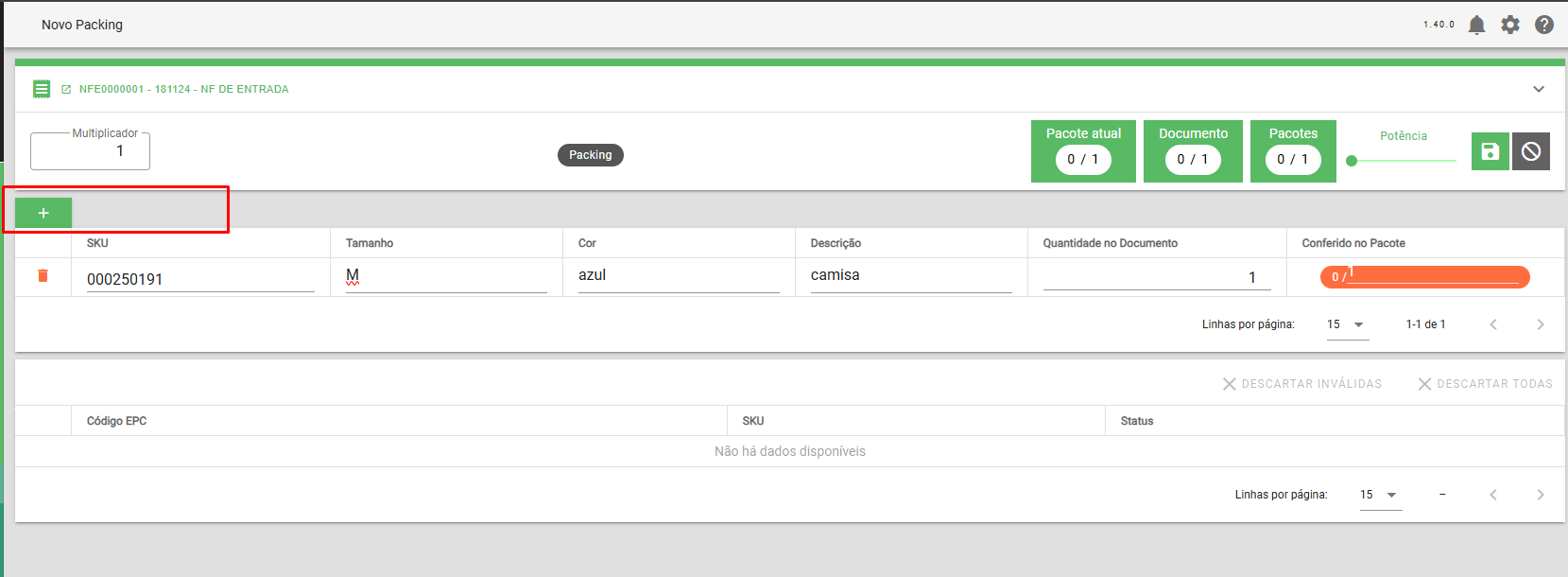Appearance
Packing
Objetivo
Esta tela tem como objetivo validar quantidade de produtos dentro de packs, seja caixas ou pacotes, de um documento selecionado.
Uso
Ao entrar na tela de Packing no popup de Definições, devemos selecionar o documento que desejamos realizar a leitura dos EPCs dentro de packs.

Em seguida com o documento selecionado devemos optar pelo modo de Operação, sendo Normal ou Booking
Modo Normal
Modo Booking
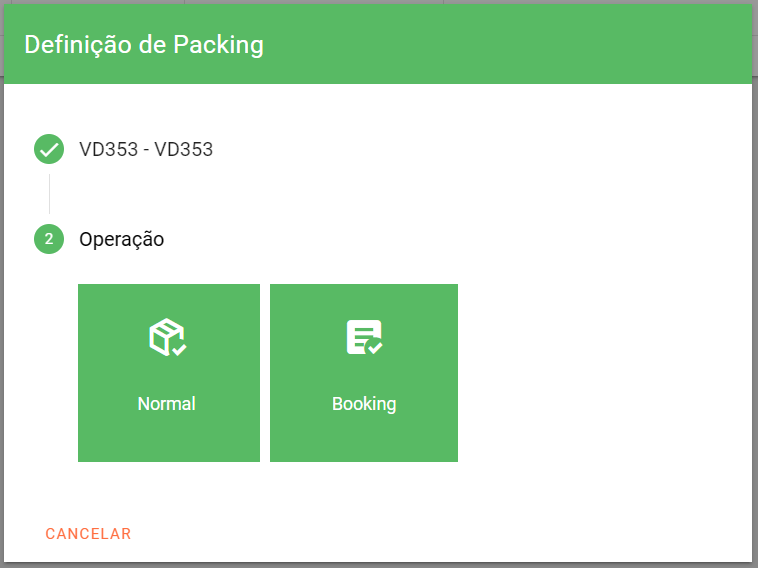
Após selecionado baste clicar em Iniciar
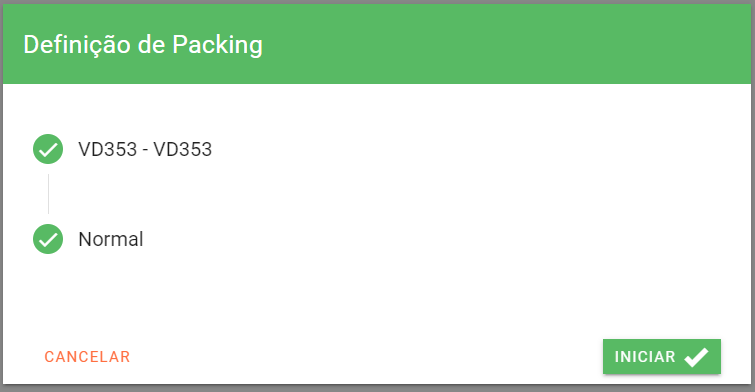
Será então exibida a tela principal:
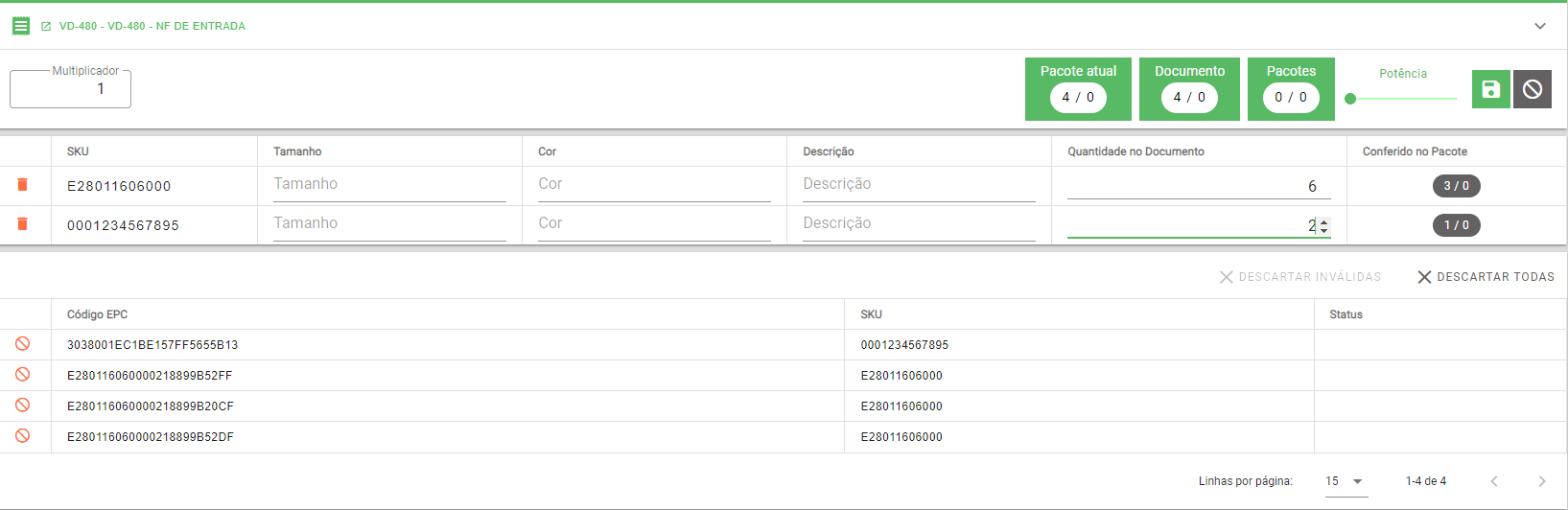
A tela é separada em 3 quadros:
Primeiro Quadro
No primeiro quadro, na parte superior, temos a informação resumida do documento selecionado, podendo ser expandido para visualizar mais dados desse documento.
Abaixo, no lado esquerdo, temos a configuração de Multiplicador, que permite a leitura de mais de um pacote ao mesmo tempo. No lado direito da tela temos as seguintes opções:
- Indicador de quantidade de etiquetas lidas no pacote atual vs a quantidade por pacote
- Indicador de quantidade geral de etiquetas lidas vs a quantidade todos de etiquetas que devem ser lidas no documentos.
- Indicador de quantidade de pacotes já finalizados vs a quantidade de pacotes que devem ser lidos no documento
- Controlar de potência de leitura a ser utilizada pela C-Table.
- Ação de Salvar
- Ação de Cancelar sessão do documento atual
Segundo Quadro
No segundo quadro temos a listagem dos SKUs a serem contabilizados.
Esses SKUs são automaticamente obtidos das etiquetas lidas durante a leitura do primeiro pacote.
Na primeira vez que selecionamos um documento esse quadro é editável para que o usuário informe as quantidades totais de cadas SKU, quantidade por pacote, tamanho, cor e descrição, sendo esses 3 últimos opcionais.
Após salvo o primeiro pacote, esse quadro deixa de ser editável e passa exibir indicadores:
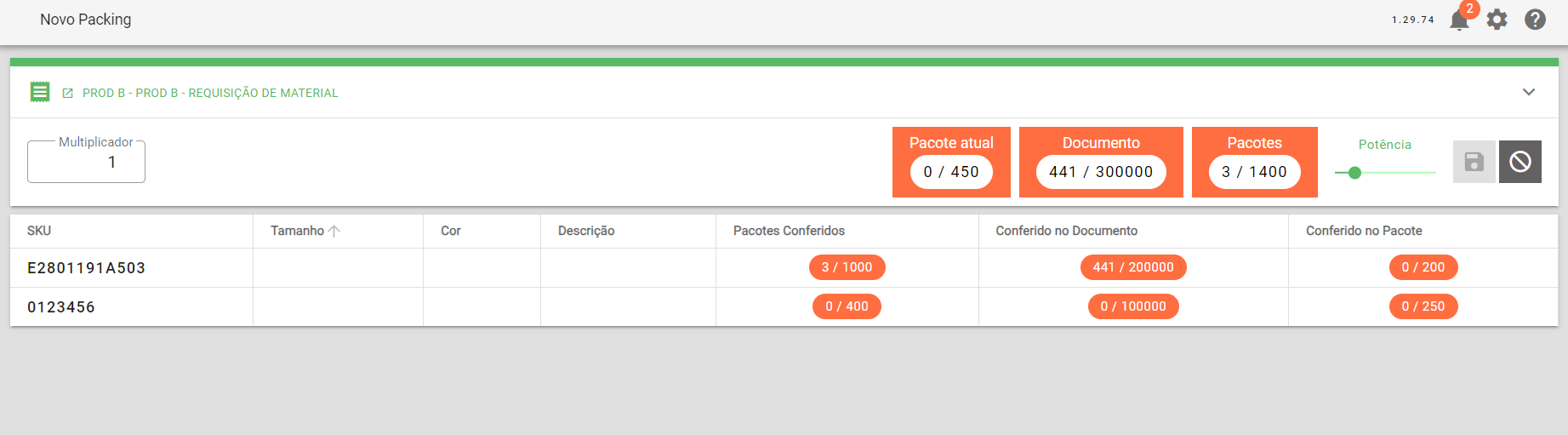
Terceiro Quadro
Nesse quadro são exibidas informações das etiquetas lidas, além de informações quando essas etiquetas lidas são inválidas, sendo elas:
- Excedido: Quantidade de itens ultrapassa o esperado
- SKU não identificado: SKU do item não identificado na leitura da etiqueta
- Associado a outro pacote: Item lido já se encontra associado a outro pacote já salvo.
- Associado a outro Documento: Item lido já se encontra associado em outro documento.
Conclusão dos Pacotes
Ao serem lidos todos os pacotes os sistema exibe um popup informando o mesmo, porém ainda é possível continuar lendo novos pacotes, registrando pacotes adicionais ao documento.
Inclusão manual do modelo do packing
A partir da versão 1.40.0, é possível realizar o cadastro do modelo de packing manualmente, sem a necessidade da leitura de etiquetas para criação desse modelo. Na tela de Configurações existe o parâmetro "Criar modelo manual no packing".
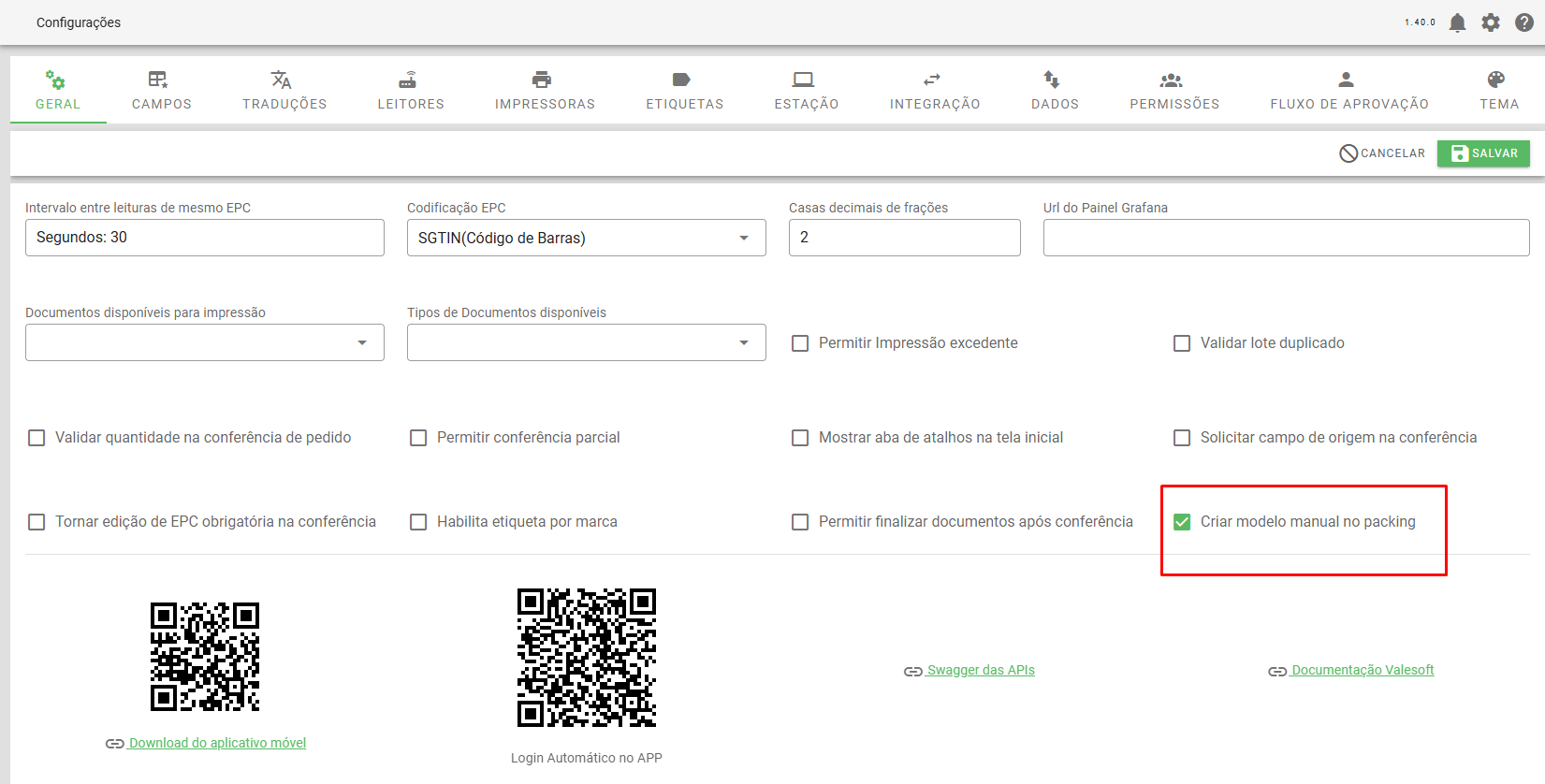
Com esse parâmetro ativado, será liberado o botão de "+" na tela do packing e a partir dele é possível adicionar o produto manualmente conforme mostra na imagem abaixo.